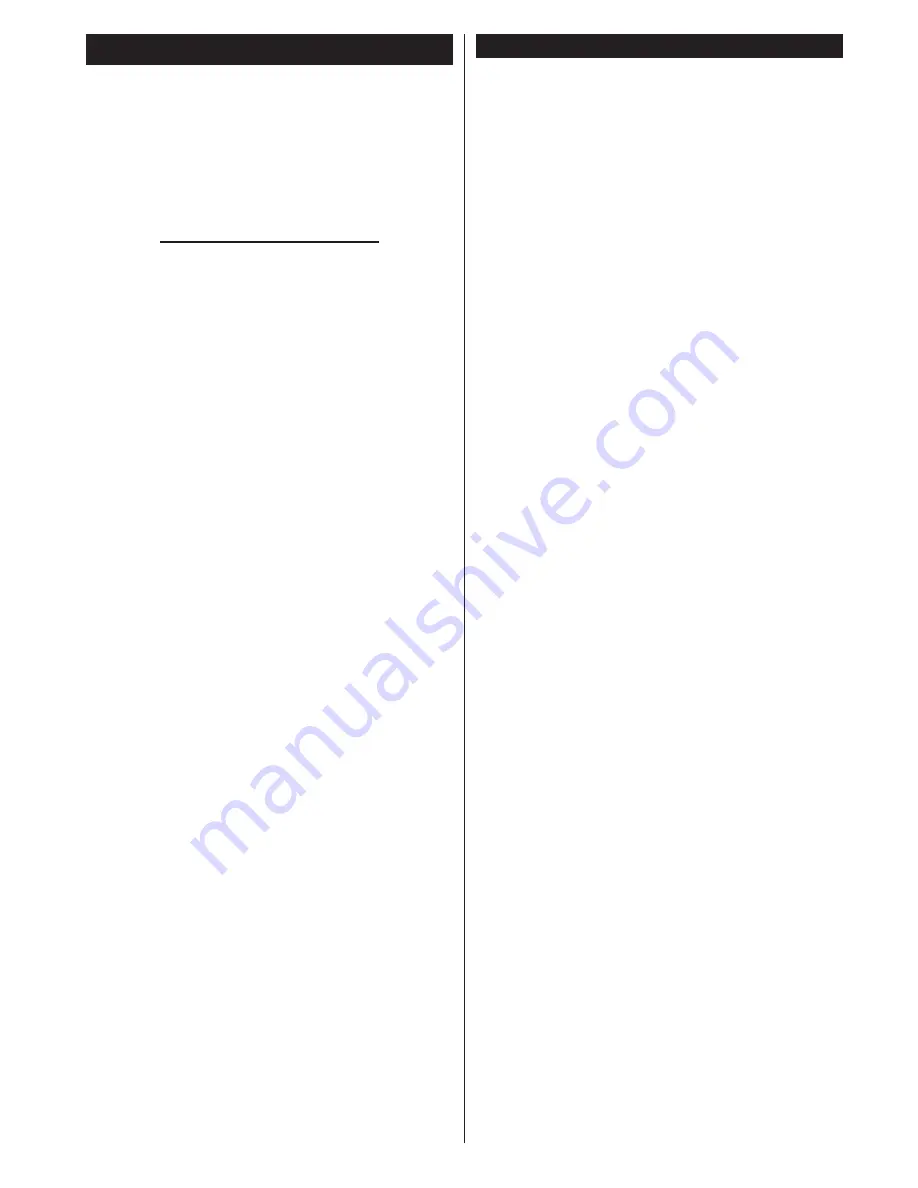
Italiano
- 121 -
Installazione di Nero MediaHome
Per installare Nero MediaHome, procedere come
segue:
Nota:
La funzione di Condivisione Audio/Video non può
essere usata se il programma server non è installato sul PC
oppure se il software media server richiesto non è installato
sul dispositivo associato.
1.
Inserire completamente il seguente indirizzo
nella barra indirizzi del browser web.
http://www.nero.com/mediahome-tv
2.
Fare clic sul pulsante
Download
sulla pagina
di apertura. Il file di installazione verrà scaricato
sul PC.
3.
Al termine del download, fare doppio clic sul file
di installazione per avviare l’installazione. La
procedura guidata di installazione vi guiderà nel
processo di installazione.
4.
Verrà quindi visualizzata la schermata dei
pre-requisiti. La procedura guidata di installazi-
one verifica la disponibilità del software di terzi
richiesto nel PC. Se le applicazioni mancano,
sono elencate e devono essere installate prima
di continuare l’installazione.
5.
Fare clic sul pulsante
Installa
. Verrà visualizza-
to il seriale integrato. Non modificare il seriale
visualizzato.
6.
Fare clic sul pulsante
Avanti
. Viene visualizzata
la schermata Condizioni di licenza (EULA).
Leggere con attenzione l’accordo di licenza e
selezionare l’apposita casella di controllo per
accettare i termini del contratto. L’installazione
non è possibile senza tale consenso.
7.
Fare clic sul pulsante
Avanti
. Sulla schermata
successiva sarà possibile impostare le prefer-
enze di installazione.
8.
Fare clic sul pulsante
Installa
. L’installazione
inizia e si conclude automaticamente. Una bar-
ra di avanzamento indica lo stato del processo
di installazione.
9.
Fare clic sul pulsante
Fine
. L’installazione è
completata. Si verrà re-indirizzati al sito web del
software Nero.
10.
Un tasto di scelta rapida viene collocato sul
desktop.
Congratulazioni!
Nero MediaHome è stato installato
correttamente nel PC.
Avviare Nero MediaHome facendo doppio clic sull’ico-
na del link.
Portale Internet
SUGGERIMENTO:
Per una visualizzazione di alta
qualità è necessaria una connessione a Internet
a banda larga. Per un corretto funzionamento del
portale Internet, impostare i dati su Paese e Lingua
correttamente durante la
Prima Installazione
.
La funzione portale aggiunge alla TV una funzione
che consente di collegarsi a un server su internet
e di visualizzare i contenuti forniti da questo server
tramite la propria connessione a Internet. La funzione
portale consente di visualizzare musica, video, clip
o contenuti video con scorciatoie predefinite. Il fatto
di poter vedere questi contenuti senza interruzioni
dipende dalla velocità di connessione fornita dal
proprio fornitore di servizi Internet.
Premere il pulsante
Internet
sul telecomando per
aprire la pagina portale internet. Si vedranno le
icone delle applicazioni disponibili e i servizi sulla
schermata portale. Servirsi dei pulsanti direzionali sul
telecomando per selezionare la modalità desiderata.
Sarà possibile visualizzare i contenuti desiderati
premendo
OK
dopo la selezione. Premere il tasto
Back/Return
per ritornare al menu precedente.
Sarà inoltre possibile accedere ad alcune funzioni
usando la funzione link definita per i tasti colorati o
numerici del telecomando.
Per uscire dalla modalità portale, premere
Exit
.
Finestra PIP (a seconda del servizio portale)
Il contenuto HDMI attuale verrà visualizzato sulla
finestra PIP, passando alla modalità portale mentre
si sta guardando qualsiasi sorgente.
Passando alla modalità portale mentre si stanno
guardando i canali TV, il programma attuale verrà
visualizzato sulla finestra PIP. Sarà possibile cambiare
canale usando i pulsanti
Pro/-
Note:
I possibili problemi dipendenti dall’applicazione potrebbero
essere causati del provider dei servizi.
Il contenuto del portale di servizio e l’interfaccia possono
essere modificati in qualsiasi momento senza previa notifica.
I servizi internet terzi possono variare, essere interrotti o
limitati in qualsiasi momento.









































